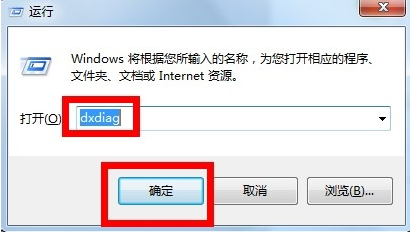
许多朋友购买电脑的时候都是冲动购买的,可能连电脑的型号是什么都不知道,那么怎么看电脑型号呢?方法很简单,下面小编就以win7为例来说明怎么看电脑型号。
电脑现在已经逐渐成为我们日常生活中必不可少的数码产品了,使用和购买电脑的朋友越来越多了,但是不少朋友不知道现在自己使用的电脑是什么型号的,下面我就告诉你查看电脑型号的方法。
win7怎么看电脑型号
1.进入win7桌面,然后按下键盘上的Win+R组合键,打开运行窗口,在运行窗口中输入dxdiag并回车,进入下一步。
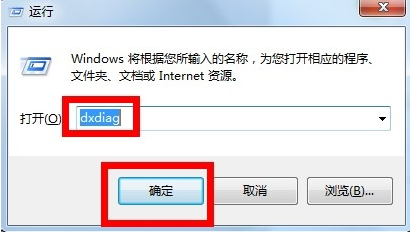
电脑型号图-1
2.在弹出的directX诊断工具中我们就可以看到电脑的型号了。
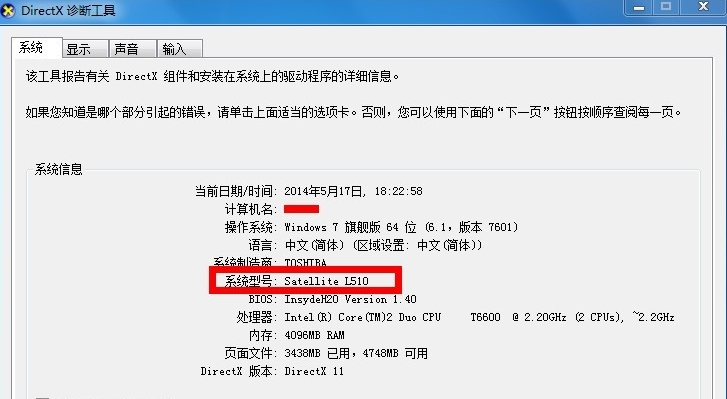
电脑型号图-2
3.切换到显示界面我们可以看到电脑的显卡,声卡等不同硬件的具体型号。
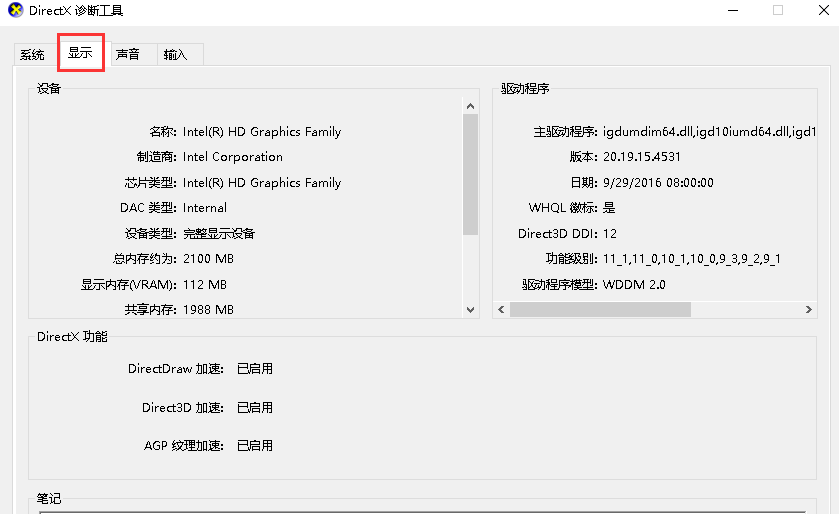
电脑型号图-3
现在知道win7怎么看电脑型号了吧,希望对您有帮助。






 粤公网安备 44130202001059号
粤公网安备 44130202001059号